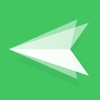Om du precis har släppt en ny iPhone eller iPad har du säkert undrat vad är luftdropp. Det är också troligt att du precis har upptäckt den här funktionen på din iPhone, iPad eller Mac. Hur som helst, i den här artikeln kommer vi att svara på alla frågor du har om denna proprietära Apple-teknik.
Vad är AirDrop?
LUFTLANDSÄTTNING är ett proprietärt kommunikationsprotokoll från Apple som möjliggör alla enheter som hanteras av iOS, iPadOS och macOS dela alla typer av filer med varandra utan att behöva använda en internetanslutning så länge du är i närheten.
AirDrop-protokollet använder Wi-Fi och Bluetooth-anslutning av enheterna, så det är nödvändigt att båda är aktiverade för att kunna dela innehåll genom AirDrop.
Det Cupertino-baserade företaget tillkännagav denna teknik 2011, dock, är inte begränsad till enheter som Apple har släppt sedan det datumet, eftersom den även är tillgänglig på äldre enheter, som MacBooks från 2008 och framåt.
Apple tillåter oss att konfigurera AirDrop till begränsa antalet människor omkring oss vem kan skicka filer till oss: alla, endast kontakter eller av.
AirDrop-kompatibla enheter

AirDrop är tillgängligt i iOS 7 på följande enheter, men endast för dela innehåll med andra iOS-enheter:
- iPhone 5 eller senare
- iPad 4:e generationen och senare
- iPad Pro 1:a generationen och senare
- iPad Mini 1:a generationen och senare
- iPod Touch 5:e generationen och senare
AirDrop-protokollet är tillgängligt för dela filer mellan Mac-datorer Börjar med OS X 7.0 Lion och datorer:
- Mac Mini från mitten av 2010 och senare
- Mac Pro från början av 2009 med AirPort Extreme-kortet och modeller från mitten av 2010 och senare.
- Alla MacBook Pro-modeller efter 2008 förutom 17-tums MacBook Pro.
- MacBook Air efter 2010 och senare.
- MacBooks utgivna efter 2008 eller nyare exklusive vita MacBook
- iMac från början av 2009 och senare
Si TU iPhone drivs av iOS 8 eller senare och din Mac drivs av OS X 10.0 Yosemite eller senare kan du dela innehåll mellan en iPhone, iPad, iPod touch, Mac och vice versa mellan följande enheter:
- iPhone: iPhone 5 och senare
- iPad: iPad 4:e generationen och senare
- iPad Pro: iPad Pro 1:a generationen och senare
- iPad Mini: iPad Mini 1:a generationen och senare
- iPod Touch: iPod Touch 5:e generationen och senare
- MacBook Air mitten av 2012 och nyare
- MacBook Pro från mitten av 2012 och senare
- iMac från mitten av 2012 och senare
- Mac Mini från mitten av 2012 och senare
- Mac Pro från mitten av 2013 och senare
Där filer som delas via AirDrop lagras
Beroende på formatet på filerna som vi får på iPhone, iPad och iPod touch, kommer dessa att lagras i en eller annan applikation:
- Fotografier och videor: Om vi tar emot både foton och videor inspelade med en iPhone kommer de automatiskt att lagras i appen Foton.
- Videor: Om det här är videor i ett format som inte är kompatibelt med iOS kommer inte iOS att känna igen formatet och frågar oss vilket program vi vill öppna det med.
- register: När iOS inte kan associera filtillägget med en inbyggd applikation, visar den oss en lista över applikationer där filen kan lagras för att öppna den senare.
- webb-länkar: Om vi delar en webblänk kommer iOS automatiskt att öppna länken med standardwebbläsaren som vi har installerat på vår enhet.
Om vi delar en fil från en iPhone till en Mac eller mellan Mac, kommer datorn att utföra en eller annan åtgärd beroende på typen av delad fil.
- register. Oavsett vilken typ av fil det är, lagrar macOS filen direkt i nedladdningsmappen. Det spelar ingen roll om det är fotografier, videor, textdokument...
- webb-länkar. Om vi pratar om webblänkar kommer macOS automatiskt att öppna länken med standardwebbläsaren på datorn.
Vilken typ av filer kan skickas med AirDrop

AirDrop tillåter oss dela alla filformat mellan enheter som hanteras av iOS, iPadOS och macOS. Det spelar ingen roll om måldatorn inte har ett kompatibelt program för att öppna den.
Apple hävdar att det finns ingen maximal gräns för utrymmet för en fil för att skicka den via AirDrop. Men om storleken tar upp för mycket är det mer än troligt att iOS-enheten går i viloläge och stänger av skärmen.
Om detta händer, överföringen kommer att avbrytas. Det rekommenderas inte att använda AirDrop för att skicka stora videofiler. I dessa fall är det bättre att använda ett av alternativen som vi visar dig i en annan artikel där vi undervisar överföra bilder från iphone till mac.
Hur man ställer in AirDrop på iPhone

Att ställa in vilka personer kan skicka filer till oss Genom AirDrop-protokollet på iPhone måste vi följa stegen som jag beskriver nedan:
- Vi kommer åt kontrollpanelen genom att dra fingret från uppe till höger på skärmen.
- Vi trycker på och håll ner Wi-Fi-ikonen.
- sedan tryck och håll ned AirDrop.
- Slutligen, Vi väljer läge som bäst passar våra behov.
Hur man ställer in AirDrop på Mac
För att konfigurera vilka personer som kan skicka filer till oss via AirDrop-protokollet på Macmåste vi följa stegen som jag beskriver nedan:
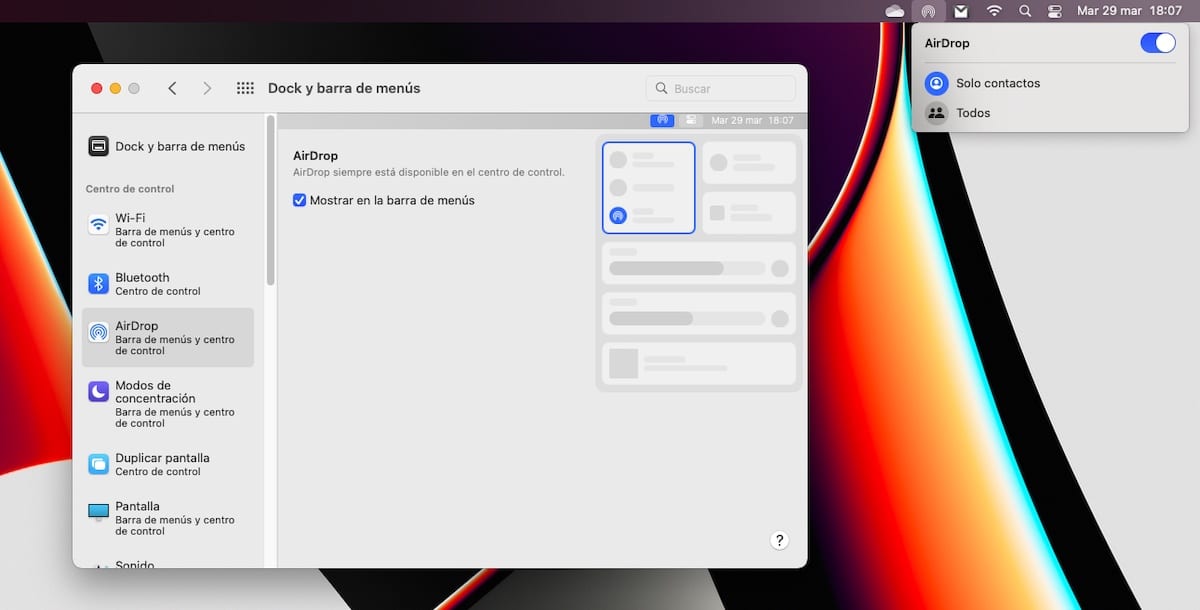
Det första vi borde göra är visa AirDrop-ikonen i den övre menyraden. För att göra det måste vi utföra stegen som jag visar dig nedan:
- Vi får åtkomst Systeminställningar.
- Klicka på i Systeminställningar Dock och menyrad.
- Klicka sedan på i den vänstra kolumnen LUFTLANDSÄTTNING.
- Markera rutan i den högra kolumnen Visa i menyraden.
För att aktivera AirDrop och begränsa vilka användare som kan skicka filer till oss, klicka på ikonen i menyraden och:
- Vi avmarkerar omkopplaren för att inaktivera AirDrop.
- Vi väljer Endast kontakter o Alla.
Alternativ till AirDrop för Windows

Som jag nämnde i början av denna artikel, AirDrop-protokollet det är exklusivt för äpple, så det är inte tillgängligt på någon annan plattform.
En av de bästa alternativen till AirDrop för Windows och som även finns för Android är AirDroid, en helt gratis applikation som fungerar via en webbläsare och med en applikation för Windows.